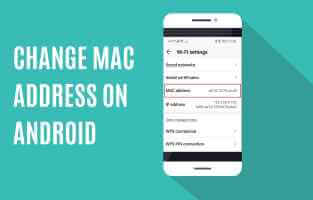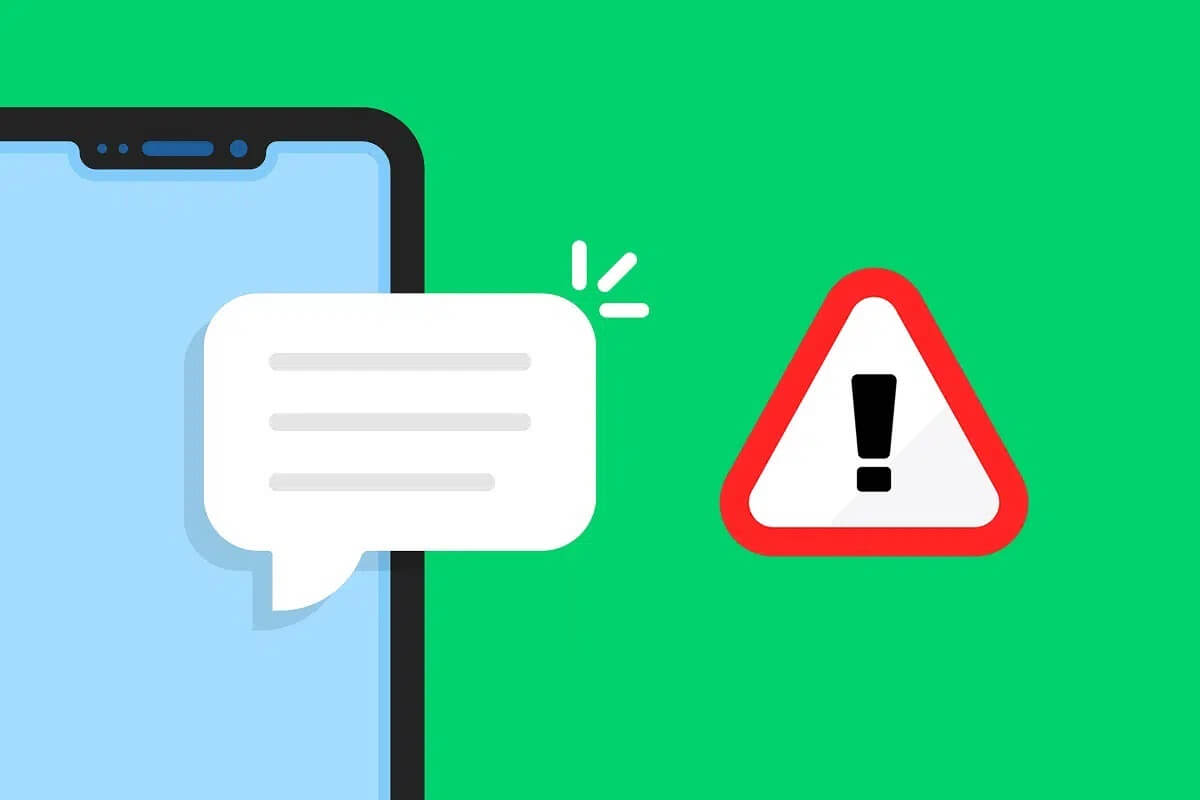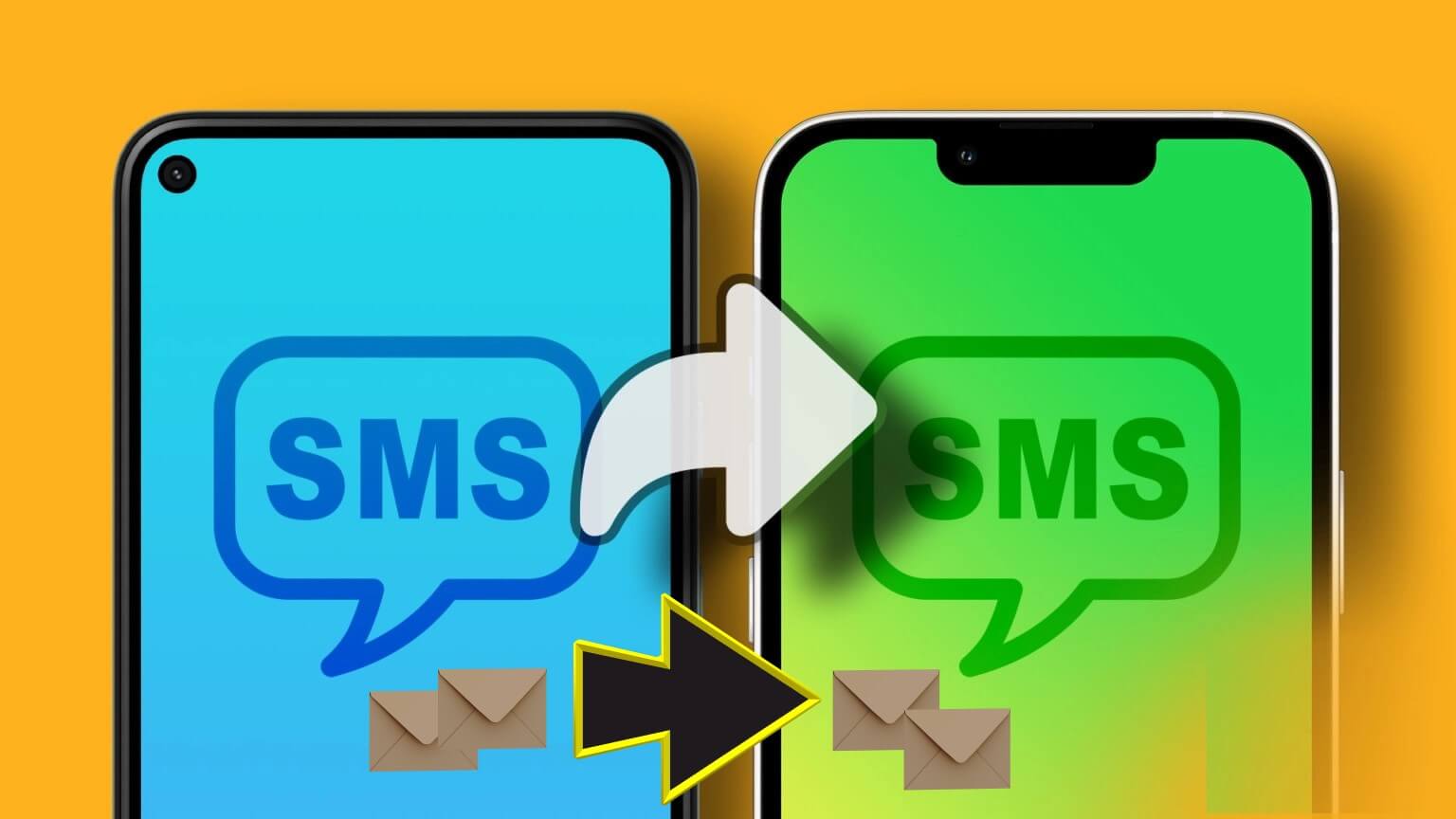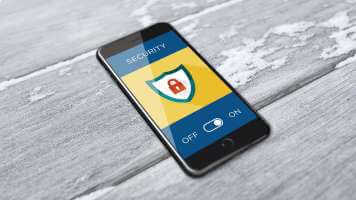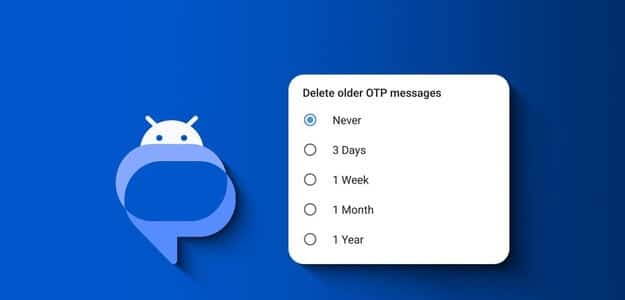Android kameraların başarılı olmasına yardımcı olan şey, hayati bir ana hızlıca tıklamak. yapabilirsin Kamera uygulamasını hızlıca açın ve telefonunuzu kullanarak yakalayın. Ancak sorun, kamera uygulaması açılmadığında veya başlatıldıktan sonra çökmeye devam ettiğinde ortaya çıkıyor.Bu kılavuzda, kamera uygulamasının Android'de çalışmamasını düzeltmenin en iyi 7 yolunu inceleyeceğiz.

Kamera uygulamasının beklendiği gibi çalışmaması kafa karıştırıcıdır. Mükemmel anı yakalamayı kaçırabilirsiniz. Neyse ki, bu sorunu çözmenin yolları var.
Android'de çalışmayan Kamera uygulamasını gidermek için aşağıdaki adımları izleyin.
1. Kamera uygulamasının Android'de çalışmamasını düzeltmek için izinleri kontrol edin
Kamera uygulamasını ilk kez açtığınızda, cihaz depolama alanına erişmek için izin ister. Ancak, telefonunuzdaki bazı son uygulama güncellemeleri izinleri değiştirmiş olabilir. Bu nedenle, kamera uygulamasının uygun izne sahip olup olmadığını kontrol edin.
Adım 1: Bir simgeye uzun basın Kamera uygulaması Ve "i".
Adım 2: Bir liste açılacak Başvuru bilgisi.
Aşama 3: Listeye git izinler.
Adım 4: Aşağıdaki listeden Kamera, Konum ve Mikrofon izinlerine izin verildiğinden emin olun.
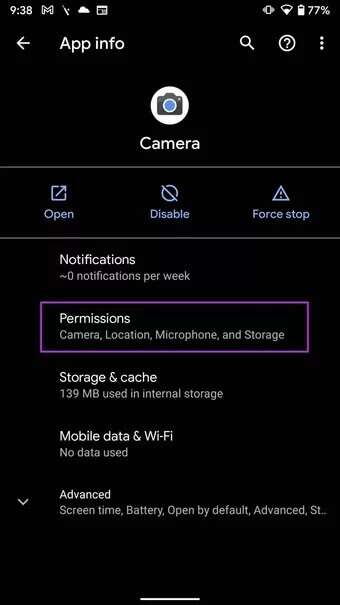
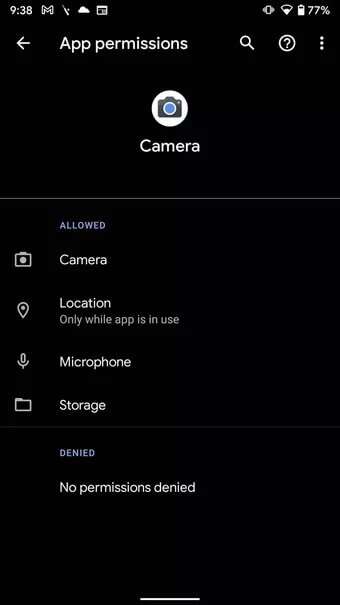
Değilse, kamera uygulamasının sorunsuz çalışmasına izin vermek için bu izinlere izin verin.
2. Başka bir uygulamanın kamerayı zaten kullanıp kullanmadığını kontrol edin
Android'de YouTube veya Twitch ile mi yaşıyorsunuz? Veya kamerayı zaten Instagram veya Snapchat üzerinden kullanıyorsanız, Android telefonunuzdaki ana kamera uygulamasını etkiliyor olabilir.
Android telefonunuzda çoklu görev menüsünü açın, arka planda kamera bulunan uygulamaları seçin ve uygulamayı arka plan işleminden kaldırın.
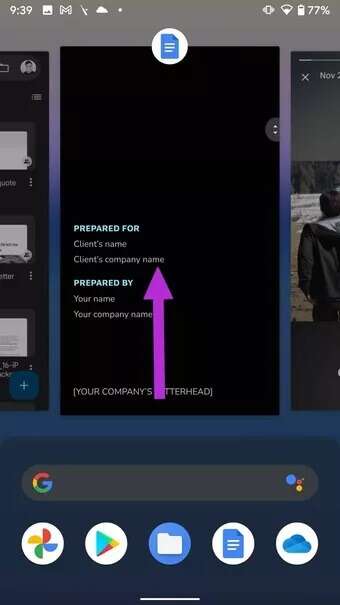
Kamera uygulamasını açmayı deneyin ve normal şekilde çalışması gerekir.
3. Kamera uygulamasının Android'de çalışmamasını düzeltmek için Kamerayı durdurmaya zorlayın
Uzun bir kullanım süresinden sonra kamera uygulaması bozulabilir ve çalışmayabilir. Uygulamayı durdurmaya zorlayabilir ve tekrar deneyebilirsiniz. İşte nasıl.
Adım 1: Bir simge arayın Kamera uygulaması Ana ekrandan veya uygulama çekmecesinden.
Adım 2: Bir simgeye uzun basın uygulama ve listeye erişin Başvuru bilgisi.
Aşama 3: basın Durmaya Zorla Ve tüm kamera uygulaması işlemlerini tamamen durdurun.
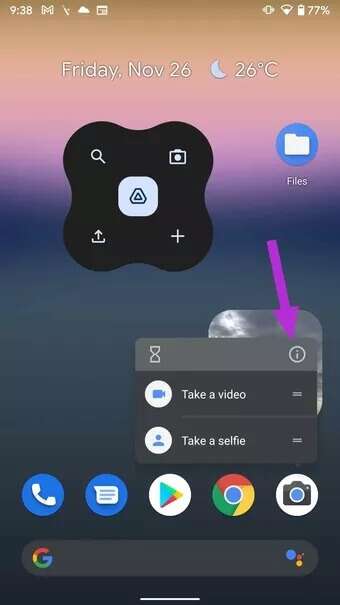
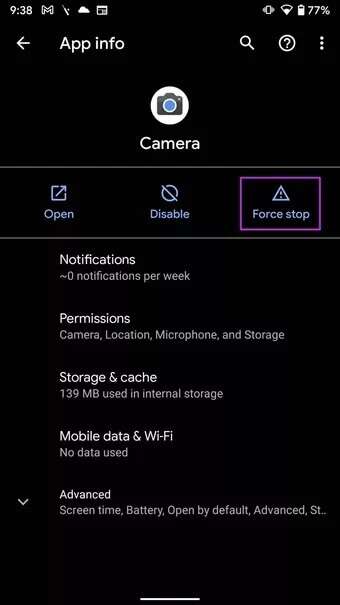
Kamera uygulamasını tekrar açmayı deneyin ve şimdi değerli anıları yakalamaya hazır olmalıdır. Değilse, diğer numaralara geçin.
4. Android kamera uygulamasının çalışmamasını düzeltmek için telefonunuzun sıcaklığını düşürün
Birçoğu, özellikle telefonlarında oynadıktan sonra bu sorunla karşı karşıya. Sorun, telefonu hızlı şarj cihazlarıyla açmaya çalışırken de ortaya çıkıyor. Telefonda metalik sıcak taraflar fark edebilirsiniz.
Yani kameraya erişmeye çalıştığınızda uygulama size bir hata gösterecek ve telefonunuzu soğutmanızı isteyecektir. Bir süre bekleyin, telefonun sıcaklığının düşmesine izin verin, ardından kamera uygulamasını açın.
5. Kamera önbelleğini temizle
Kamera uygulaması, bazı işlemleri hızla hızlandırabilmek için arka planda önbellek toplar. Güçlü kamera kullanıcıları, uygulamayı daha fazla önbellek verisiyle bozabilir. Önbelleği temizleyip tekrar deneyelim. yapalım mı?
Adım 1: Kamera uygulaması simgesine uzun basın ve uygulama bilgi menüsünü açın.
Adım 2: Depolama ve Önbellek menüsüne gidin.
Aşama 3: Önbelleği Temizle'ye basın ve Android'de çalışan bir kamera uygulamasını kullanmaya hazırsınız.
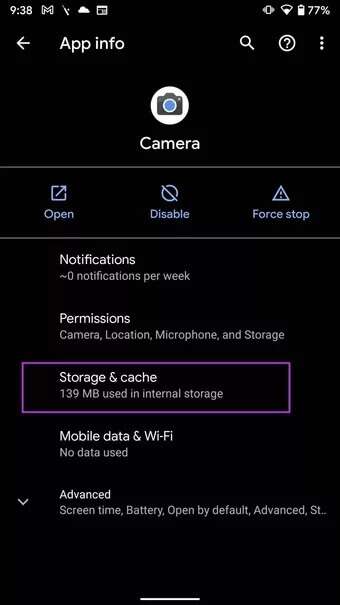
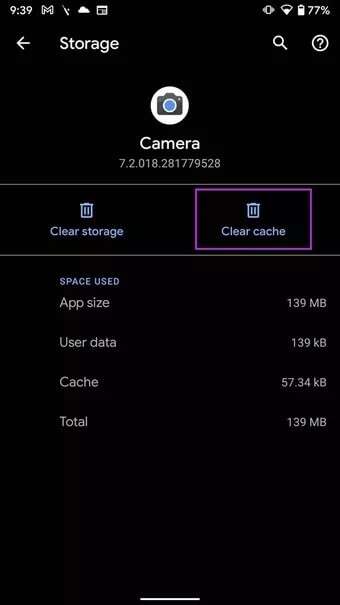
6. İşlem sonrası süreci tamamlayın
Bu sorun genellikle orta seviye Android telefonlarda ortaya çıkar. Telefonda uzun 4K videolar çekerken, cihazın çekilen videoyu görüntülemesi için çok fazla zamana ihtiyacı var.
10 dakikalık 4K video çekmemeli ve hemen fotoğraf çekmek için kameranın önüne geçmemelisiniz. Cihaz işlemcisinin yakalanan videoyu telefon belleğinde göstermesine izin verin ve ardından fotoğraf çekmeye çalışın.
7. Android işletim sistemini güncelleyin
Çoğu Android telefon üreticisi, desteklenen cihazlar için genellikle güvenlik düzeltme ekleri yayınlar. Bazen bu güvenlik güncellemeleri, sürüm güncellemeleriyle birlikte gelir. Bu nedenle, telefonunuz için bu güncellemelerden herhangi birini kurmakta geç kalırsanız, bunları yüklemelisiniz. Çeşitli hataları düzeltmenin yanı sıra, bir güncelleme kamera performansını iyileştirebilir.
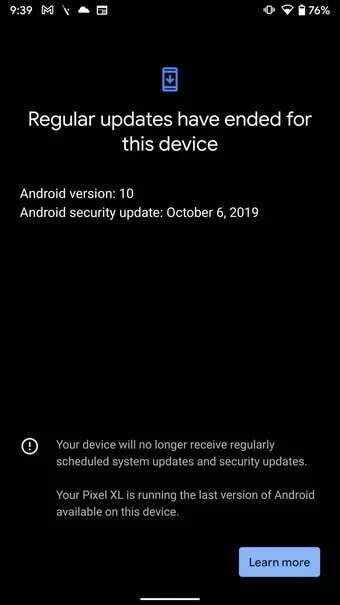
Ayarlar'a gidin ve Sistem'i açın. Telefonunuzu en son yazılım sürümüne güncelleyin.
ANDROID'DE KAMERA UYGULAMASINA ERİŞİM
Hiçbir şey işe yaramazsa, fotoğraf çekmek için Google Play Store'dan üçüncü taraf kamera uygulamalarını deneyebilirsiniz. Kamera uygulamasının Android'de çalışmamasına neden olan hile nedir? Sonuçlarınızı aşağıdaki yorumlar bölümünde paylaşın.